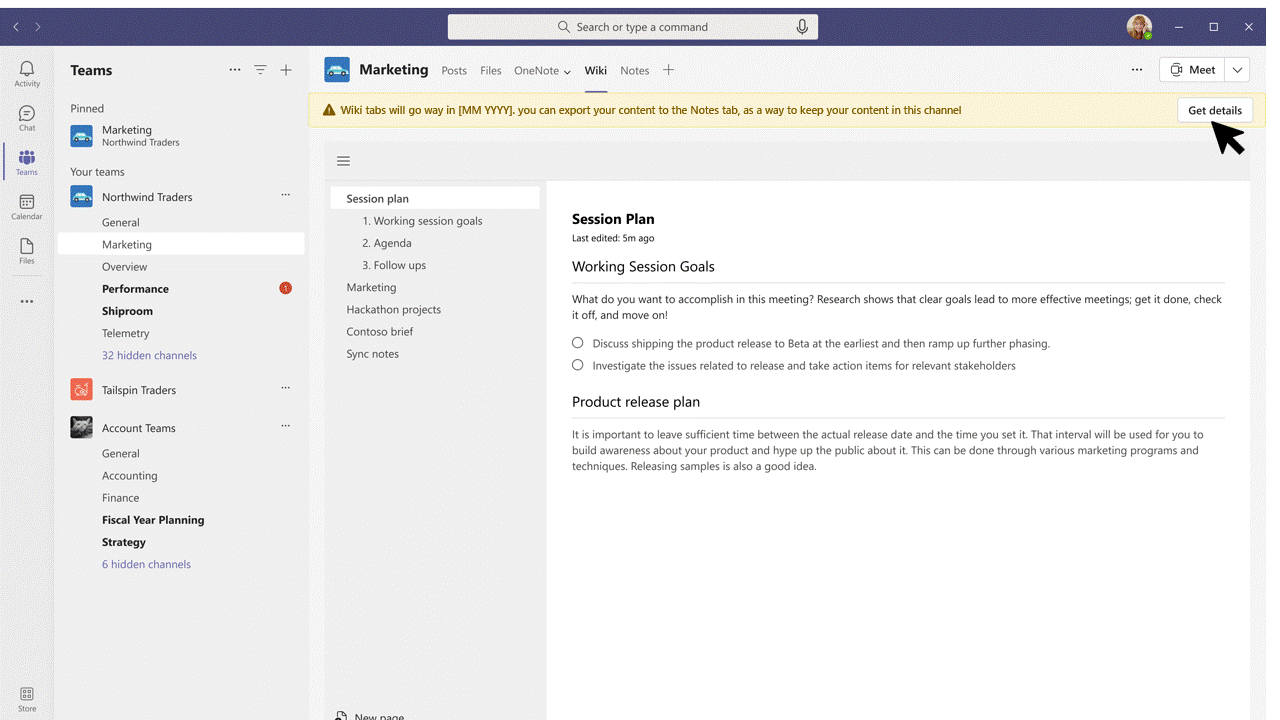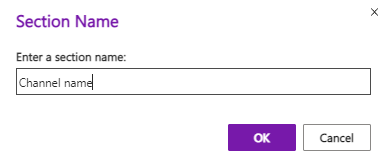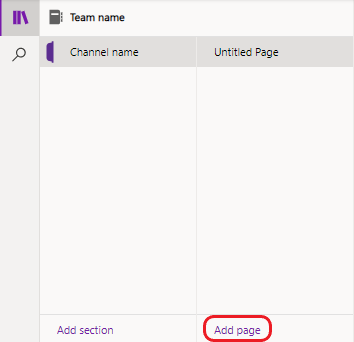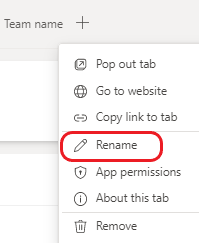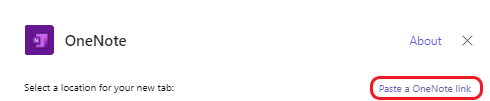Teams 正在逐步取消 Wiki 支持。 可以继续访问和编辑现有 Wiki,但无法在 Teams 频道中创建新的 Wiki。 很快,在 Teams 和 Microsoft 365 中启用了 OneNote 的客户将能够将其 Wiki 内容导出到 OneNote。
OneNote 提供以下功能:
-
跨团队频道协作
-
在单个 OneNote 笔记本中组织的所有频道笔记的可见性
-
丰富的编辑功能,例如键入、墨迹注释、突出显示和文件附件
-
能够使用任何平台在 OneNote 中召回和搜索频道笔记
Teams 中仅支持存储在 SharePoint 或 OneDrive for Business 上的笔记本。
本文内容
启用 OneNote
有关如何启用 OneNote 的信息,请参阅 OneNote 的部署指南。 如果你的频道曾经有一个“ 备注”选项卡,则可以按照此处的步骤还原该选项卡。
将 Wiki 导出到 OneNote
此选项仅适用于 标准 通道。
-
在 Teams 中,转到要导出的 Wiki 的任何频道。
-
在“ Wiki”选项卡中,选择“ 获取详细信息 > 导出到笔记 > 完成”。
-
转到“ 备注”选项卡以访问内容。
-
以前的 Wiki 的每个选项卡现在是 OneNote 笔记本分区。
-
以前的 Wiki 的每个页面现在都是 OneNote 笔记本分区中的一个页面。
-
导出后,可以转到“ 笔记”选项卡,在 Teams 频道中使用 OneNote 进行协作。 目前,“ Wiki”选项卡中将继续提供 Wiki 的只读版本。
在 Teams 频道 OneNote 中协作
此选项仅适用于 标准 通道。
-
在 Teams 中,转到具有要访问的笔记本的任何频道。
-
转到“备注”选项卡,然后选择“显示导航
-
创建一个新分区,并为其指定与 Teams 频道相同的名称。
-
在 部分中,创建一个页面,命名它,然后开始做笔记。
-
若要向频道分区添加更多页面,请转到笔记本导航窗格 (
添加以前删除的“备注”选项卡
如果 标准 频道曾经有“ 备注 ”选项卡,则可以重新添加它。
-
在 Teams 中,转到要再次提供 OneNote 功能的频道。
-
在顶部的选项卡栏中,选择“
-
选择 OneNote 磁贴。 将打开 OneNote 窗口。
-
选择团队的默认笔记本,然后选择“ 保存”。 或者,可以展开默认团队笔记本,然后选择要重新添加的特定分区或页面。
注意: 建议使用通道名称作为相应的分区名称。 匹配名称有助于避免对访问笔记本的其他人造成混淆。
重命名现有选项卡
(可选)可以重命名现有选项卡,以将其重新用于标准 通道中的 OneNote。
-
在 Teams 中,转到要使用 OneNote 的频道。
-
在顶部的选项卡栏中,右键单击要重命名的选项卡。
-
选择“ 重命名 ”以打开“ 重命名 ”对话框。
-
键入选项卡的新名称,然后选择“ 保存”。
连接到现有笔记本、分区或页面
可以连接到标准 通道中的现有笔记本、分区或页面。
-
在 Teams 中,转到要将现有笔记本、分区或页面连接到的频道。
-
在顶部的选项卡栏中,选择“
-
选择 OneNote 磁贴。 将出现 OneNote 窗口。
-
选择 “粘贴 OneNote 链接”。
-
在“URL”框中,粘贴指向笔记本、分区或页面的链接,然后选择“ 保存”。
Wiki 弃用常见问题解答
弃用 Wiki 的时间线是什么?
Wiki 将按以下阶段停用:
第 1 阶段:于 2023 年 10 月 (推出,适用于 GCC、GCCH 和 DoD)
用户将无法创建新的 Wiki,但他们将能够访问其现有 Wiki(即读取和写入)。 用户还可以将其内容导出到 OneNote。 用户执行此作后,Wiki 版本将为只读。
导出后,频道中的每个 Wiki 将在 OneNote 中显示为单独的分区,每个 Wiki 页面将是一个单独的 OneNote 页面。
第 2 阶段:2023 年 10 月初 (2023 年 11 月 GCC、GCCH 和 DoD)
在此阶段,不再支持频道的 Wiki 选项卡。 用户仍可以访问 Wiki 应用中的内容(即读取和写入内容)。 可以轻松地从已弃用的频道 Wiki 选项卡导航到 Wiki 应用。 用户还可以将其内容导出到 OneNote。 与第 1 阶段一样,将无法再创建新的 Wiki。
阶段 3:2024 年 2 月 (2024 年 4 月 GCC、GCCH 和 DoD)
从此以后, Wiki 选项卡和 Wiki 应用都将无法通过 Teams 进行访问。 用户将不再能够导出其 Wiki。 但是,用户仍可以从 SharePoint 下载其 Wiki 文件。
是否可以批量导出 Wiki?
不。 用户需要使用 Wiki 选项卡逐个导出 Wiki 。
谁可以将 Wiki 导出到“笔记”选项卡?
任何能够在频道中添加或删除选项卡的团队成员都可以导出其 Wiki。
私人频道中的 Wiki 会发生什么情况?
专用频道 Wiki 也将弃用。 与标准频道不同,专用频道没有迁移体验,因此用户需要手动将内容复制粘贴到 OneNote 中。
为什么“获取详细信息”按钮不可见?
-
如果用户缺少迁移所需的权限,则可能是由于团队所有者设置的限制,他们可能限制了团队成员创建、更新和删除选项卡的能力。
-
迁移不是“会议说明”选项卡支持的函数,尝试执行此类作可能会导致限制或错误。
-
如果 Wiki 不包含任何内容,则没有可用于迁移的信息。